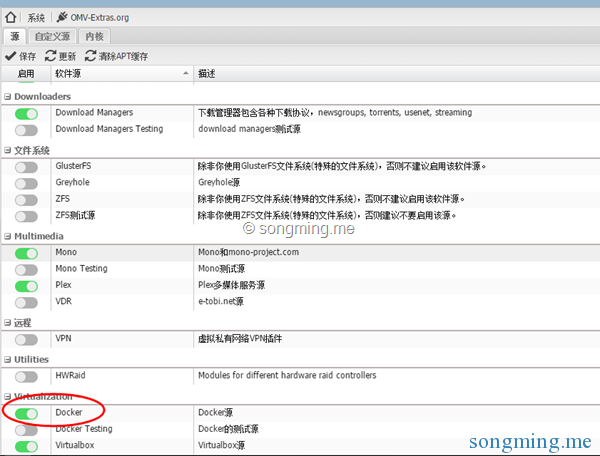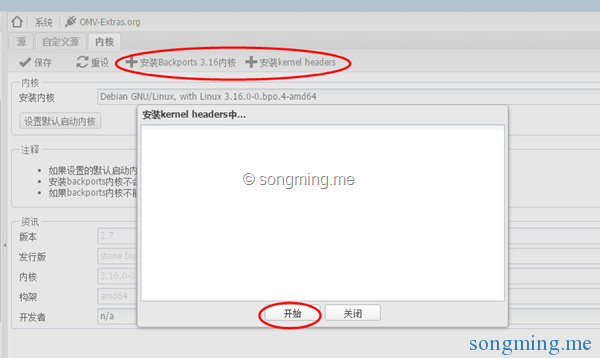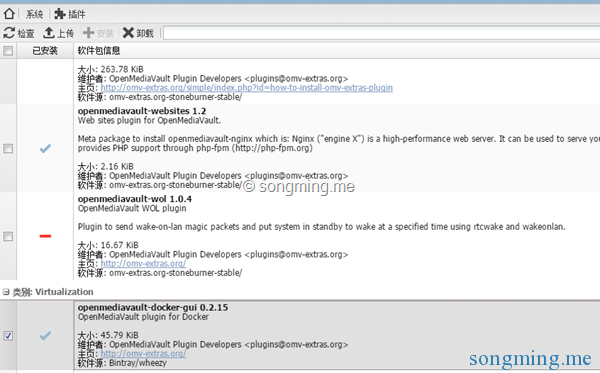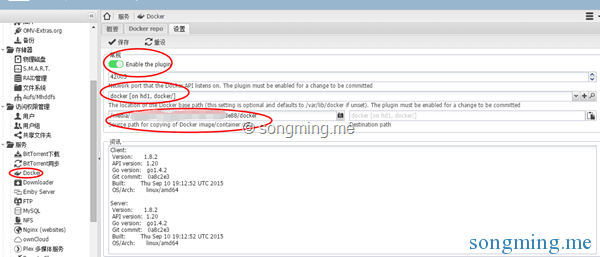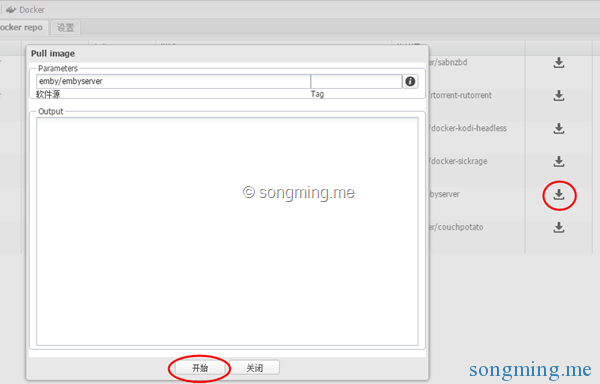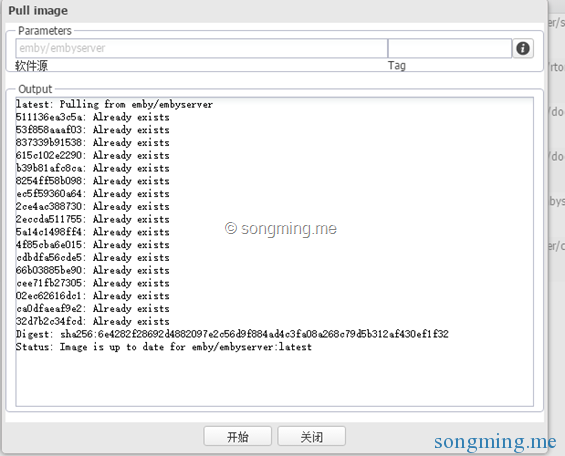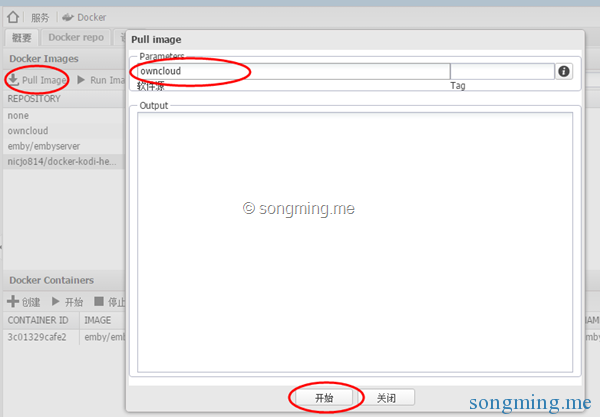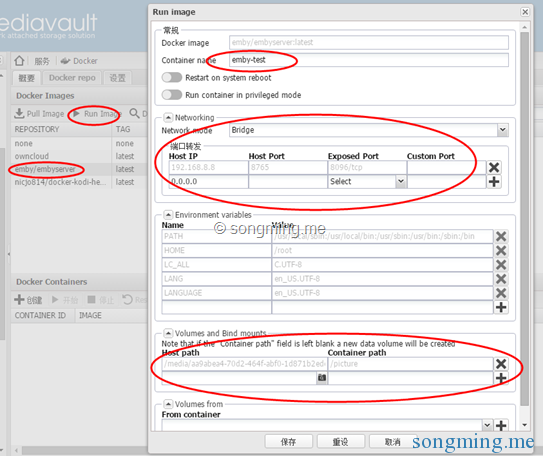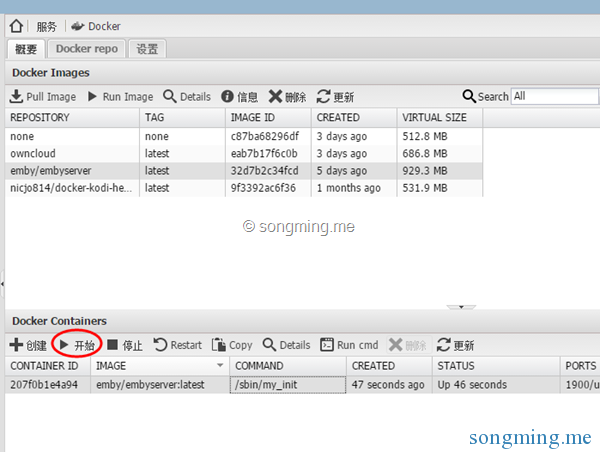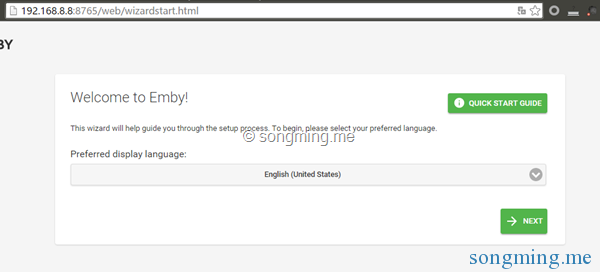虚拟化作为目前的热点,除了常规的esxi、xen等外,诞生不久的轻量级虚拟化平台Docker绝对有颠覆意义,关于个中区别这里就不班门弄斧了,各位读者可自行搜索查询,经过长时间的测试OMV中也迎来了Docker插件,感谢开发者的辛勤劳动。
其实对于Docker我也研究不深,目前只是简单测试了一下,这里抛砖引玉介绍一下插件安装及入门使用,更多特性请参考Docker官网和OMV论坛。首先要在第三方插件设置中启用该插件源,一般建议启用稳定版,测试版bug较多。
然后升级OMV的backports内核,Docker只支持3.4以上的内核,由于国内的网络环境,建议先按之前更换源的方式换源后再升级内核,若点击开始后长时间无反应,可以尝试先安装headers再安装内核,安装完成后重启系统。
重启系统后在插件源、内核选项页检查是否已经是新内核了,若确定是新内核,在插件中刷新插件缓存,应该就可以看到Docker的插件了,选择安装。若没有看到该插件可在终端中用“apt-get update”查看是否有被墙的源阻碍更新,若有前往/etc/apt/sources.list.d目录中手动注释掉被墙的源,再次更新。
安装后就要对Docker进行配置,这里要设置对应的目录,默认使用的是系统盘,若系统盘很小就要改到其它目录,否则空间不够用。我已将插件页面选项大部分中文化了,下一版应该会更新中文支持,保存启用。
若配置无异常就开始使用Docker容器了,若配置错误请检查相应目录是否为空目录,是否权限不对。这里列出了部分源,直接点击后面的下载按钮下载。点击开始后要耐心等待,下载中开始和关闭按钮是灰色不可选状态,若不是该状态可能是网络无法连接到服务器,多尝试仍然无法连接的花说明被墙了。
下载完成后开始部署镜像,除列表中的镜像外,还可以查看官方镜像列表,手动下载其它镜像,下载方式如下,官方的镜像可以只输镜像名称,否则需要输入”作者/镜像名称”,如“emby/embyserver”。
选中要部署的镜像,点击部署,设置容器名称、网络模式、外部引用路径等。具体设置意义可以搜索资料或者参考OMV论坛介绍。这里简单介绍一下:
- 若需要容器在系统启动时就自动运行需要勾选开机启动选项。
- 容器默认是只能读取外部路径的,没有写权限,那么可以开启特权运行模式,这样会有读写权限。
- 网络设置有Bridge和Host两种,前者是手动设置端口转发,比如容器默认端口是8096,那么我转发到主机的8765端口,访问地址“主机IP:8765”。后者是直接使用主机的端口,默认是8096那么直接使用主机8096端口,访问方式就是“主机IP:8096”。
- 环境变量那里一般不需要改,若镜像有特殊要求再手动修改。
- 卷绑定那里是绑定外部存储路径到容器,否则容器与主机是隔离的,不能读取到外部文件,只有这里绑定了才能读取。
- 最后一项是使用其它容器的目录,有时候多个容器有共同的数据目录可以使用该选项设置。
- 切记选项后面有个添加符“+”,要添加了才生效,只填了是不会生效的。路径前面的/标志别忘了,否则报错。
完成设置后就可以运行刚才建立的容器了,选择要运行的容器点击开始,输入先前设定的端口就可以访问了。若要删掉容器要先停止才能删除。
Docker的特性非常多,个人觉得是很有前景的轻量级虚拟化,本篇的介绍仅仅是皮毛,各位可多搜索查阅相关资料。
Enjoy It!